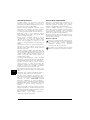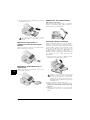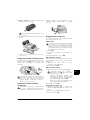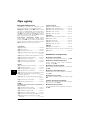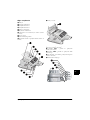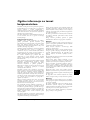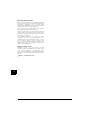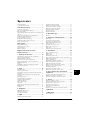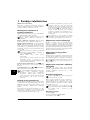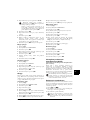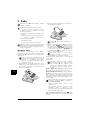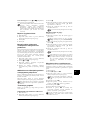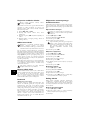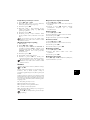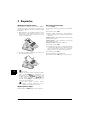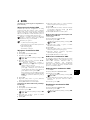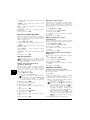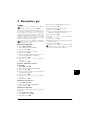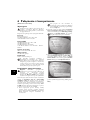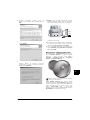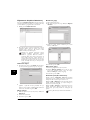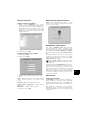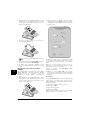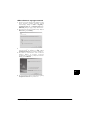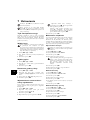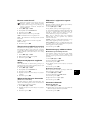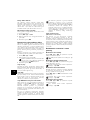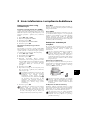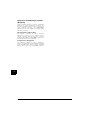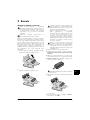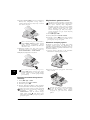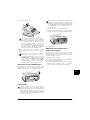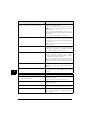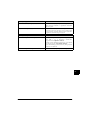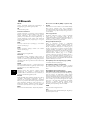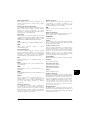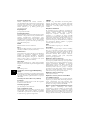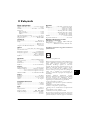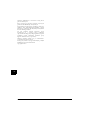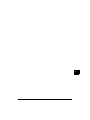Olivetti OFX 9300 and OFX 9400 Instrukcja obsługi
- Kategoria
- Wydrukować
- Typ
- Instrukcja obsługi

Instrukcja obsługi

2
PL
Szanowny kliencie,
Nabój startowy
Urządzenie drukuje przy zastosowaniu nowoczesnej
technologii laserowej. Urządzenie jest dostarczane z
uruchomieniowym wkładem drukującym. Nabój startowy
nie wymaga stosowania karty Plug'n'Print.
Książka Telefoniczna
Książka telefoniczna urządzenia umożliwia zapisanie
maksymalnie 200 kontaktów. W pamięci urządzenia
można zapisać 10 grup z maksymalnie 199 pozycjami.
Rozsyłanie okólników
Za pomocą przycisku transmisji do wielu odbiorców (=
Broadcasting) można w procesie wybierania dodawać
kolejne numery, aby w szybki i łatwy sposób wysłać
wiadomość do kilku odbiorców.
Możesz wysyłać wiadomości faksowe w różnych
rozdzielczościach do jednego lub większej liczby
odbiorców, lub do grupy odbiorców. Możesz również
odbierać faksy udostępniane na żądanie przez inne
urządzenia i udostępniać dokumenty wysyłane faksem na
żądanie.
Szablony faksów
Użytkownik może skorzystać z pięciu szablonów faksów,
zapisanych w pamięci urządzenia. Za pomocą tych
szablonów można szybko utworzyć krótką wiadomość
faksową lub zaproszenie.
Datownik
Urządzenie drukuje na każdym odebranym faksie datę
odbioru oraz dokładną godzinę (zależności od modelu). W
ten sposób można udokumentować, kiedy faks został
odebrany. Pamięć buforowa urządzenia zapewnia, że
również w przypadku zaniku prądu podawana jest
prawidłowa data i godzina.
W celu kopiowania dokumentów za pomocą urządzenia
należy wybrać rozdzielczość dla tekstu i fotografii. Możliwe
jest wykonywanie wielu kopii tego samego dokumentu.
Wysyłanie wiadomości SMS za pomocą urządzenia
wymaga aktywacji tej usługi dla używanej linii
telefonicznej (ta funkcja nie jest dostępna we wszystkich
krajach i sieciach). Do zarządzania otrzymanymi
wiadomościami służy rozbudowane menu SMS.
Text2Fax
Do urządzenia można wprowadzić tekst i wysłać go jako
faks do innego urządzenia (w krajach i sieciach bez funkcji
SMS).
Użytkownik może drukować łamigłówki Sudoku o
czterech poziomach trudności wraz z rozwiązaniem.
Połączenie z komputerem
Urządzenie można podłączyć do komputera (PC z
systemem operacyjnym Microsoft Windows 2000 (SP¦3) ·
ME · XP · Vista), i używać go jako drukarki laserowej
(zależności od modelu). Scan-to-PDF umożliwia
skanowanie dokumentów za pomocą urządzenia i
zapisywanie ich jako pliki PDF. Sterownik skanowania
TWAIN umożliwia dostęp do urządzenia i skanowanie
dokumentów z dowolnej aplikacji obsługującej ten
standard.
Książka Telefoniczna
Edycja pozycji książki telefonicznej urządzenia z poziomu
komputera: Możliwa jest wymiana istniejących wpisów
pomiędzy urządzeniem i książkami adresowymi programu
Microsoft Outlook i systemu Windows.
Mamy nadzieję, że będą Państwo zadowoleni z
zakupionego urządzenia i jego funkcji!
O instrukcji użytkownika
Korzystając z instrukcji instalacji, przedstawionej na
kolejnych stronach, można szybko i łatwo rozpocząć
użytkowanie urządzenia. Szczegółowe opisy są podane w
kolejnych rozdziałach niniejszej instrukcji obsługi.
Prosimy o dokładne zapoznanie się z całą instrukcją
obsługi. Dla poprawnego działania urządzenia niezbędne
jest przestrzeganie wszystkich zaleceń dotyczących
bezpieczeństwa. Nieprzestrzeganie tych zaleceń zwalnia
producenta od jakiejkolwiek odpowiedzialności.
W niniejszej instrukcji obsługi opisane są różne wersje tego
urządzenia. Proszę zauważyć, że wiele funkcji występuje
tylko w niektórych modelach.
Używane symbole
Zagrożenia
Wskazówki
Ostrzega o zagrożeniu dla ludzi, niebezpieczeństwie
uszkodzenia urządzenia lub innych przedmiotów
oraz groźnie utraty danych. Niewłaściwe
użytkowanie urządzenia może spowodować
uszkodzenie ciała, lub straty materialne.
Ten symbol oznacza wskazówki, dotyczące bardziej
efektywnego i łatwiejszego użytkowania urządzenia.

Instrukcja instalacji 3
PL
Instrukcja instalacji
Zawartość opakowania
1 Urządzenie
‚ Urządzenie
2 Słuchawka telefonu (zależnie od modelu)
ƒ Słuchawka telefonu (zależnie od modelu)
3 Kabel spiralny do słuchaw ki telefonicznej ( zależnie od modelu)
„ Kabel spiralny do słuchawki telefonicznej (zależnie od
modelu)
4 Podpórka dokumentów
… Podpórka dokumentów
5 Tacy na papier
† Taca na papier
6 Pojemnik wydawania dokumentów
‡ Pojemnik wydawania dokumentów
7 Kabel zasila nia sieciowego
ˆ Kabel zasilający z wtyczką (właściwą dla danego kraju)
8 Kabel telefon iczny
‰
Kabel telefoniczny z wtyczką (właściwą dla danego kraju)
9 Nabój startowy
Š Nabój startowy
Instrukcja obsługi
Instrukcja obsługi z instrukcją instalacji (nie przedstawioną
na ilustracji)
Dysk instalacyjny (zależnie od modelu) (nie przedstawioną
na ilustracji)
Verpackungsinhalt
Niekompletna zawartoś ć opakowania
Mocowanie podpórki
dokumentów
Mocowanie podpórki dokumentów
Wsadzić podpórkę dokumentów w dwa otwory pokrywy.
Musi zaskoczyć zatrzask.
Dokumentenhalter anbringen
Ładowanie papieru
Wymagania
Odbieranie dokumentów i wykonywanie kopii wymaga
włożenia papieru do urządzenia. Należy używać wyłącznie
odpowiedniego rodzaju papieru, w standardowym
formacie A4 · 210¦×¦297 milimetrów · najlepiej o
gramaturze 80¦g/m
2
). Należy postępować zgodnie ze
specyfikacjami umieszczonymi w rozdziale, który zawiera
dane techniczne.
Papier
Przygotowanie papieru
1 Zdjąć pokrywę kasety na papier.
2 Włożyć tylko tyle papieru, ile mieści się poniżej
wystającego ogranicznika na górnej krawędzi kasety
(patrz rysunki na pokrywie kasety). Można załadować
do 250 arkuszy.
3 Docisnąć papier do dołu, aż zatrzaśnie się dźwignia (A)
z tyłu kasety.
Jeśli brakuje jednego z elementów lub jest on
uszkodzony, proszę skontaktować się ze sprzedawcą
lub z naszym działem obsługi klienta.
Rozdziel arkusze papieru, układając je w wachlarz, a
następnie wyrównaj je, stukając lekko brzegiem arkuszy
w płaską powierzchnię. W ten sposób można zapobiec
jednoczesnemu pobieraniu kilku arkuszy papieru.
Jeśli ma być drukowane na papierze z nadrukiem
(na przykład na formularzu względnie papierze
listowym), włożyć papier stroną, na której ma być
drukowane, zwróconą ku dołowi, z nagłówkiem
skierowanym do tyłu kasety.
Formularze wydrukowane na drukarce laserowej
nie nadają się do dalszego zadrukowywania. Może
to prowadzić do zatoru papieru.

4
PL
4 Nałożyć pokrywę na kasetę. Wsunąć kasetę z papierem
do urządzenia do oporu.
Wysuwanie pojemnika na
wydawanie stron drukowanych i
faksów
Wysuwanie pojemnika na wydawanie stron drukowanych i faksów
Wysunąć pojemnik na wydawany stron drukowanych i
faksów z pokrywy kasety na papier.
Druckausgabe rausziehen
Mocowanie tacki odbiorczej na
dokumenty
Mocowanie t acki odbiorczej na dokumenty
Wsadzić tackę odbiorczą na dokumenty w dwa otwory
poniżej panelu operacyjnego.
Dokumentenausgabe anbringen
Podłączanie słuchawki telefonu
(zależności od modelu)
(W zależności od modelu)
Podłączanie słuchawki
Włóż jedną końcówkę kabla spiralnego do gniazdka w
słuchawce telefonicznej. Włóż drugą końcówkę do
gniazdka oznaczonego symbolem ).
Telefonhörer anschließen
Instalacja naboju startowego
Karta „Plug’n’Print“
Zanim można będzie odbierać, kopiować i drukować
dokumenty, należy zainstalować w urządzeniu nabój z
tonerem. Z tego względu z urządzeniem dostarczono nabój
startowy. Pamięć poziomu tonera nastawiona jest dla
naboju startowego fabrycznie. Nabój startowy nie musi
być instalowany przy użyciu karty „Plug’n’Print“. W
przypadku każdego następnego zamontowanego w
urządzeniu naboju z tonerem pamięć poziomu tonera musi
być aktualizowana przy użyciu załączonej karty
„Plug’n’Print”.
1 Otworzyć pokrywę, chwytając za obie prowadnice
dokumentów i odchylając pokrywę do tyłu.
2 Wyjąć nowy nabój z tonerem z opakowania.
3 Usunąć czarną folię ochronną i pozostałe opakowanie,
jednak nie usuwać jeszcze paska ochronnego
w kasecie.
4 Kilka razy pomachać nabojem w tę i z powrotem, aby
równomiernie rozłożyć toner, co poprawia jakość
druku.
Nie wyciągać kasety na papier podczas
drukowania. Może to prowadzić do zatoru
papieru.
Nigdy nie otwierać naboju z tonerem. Jeśli
wydostał się pył tonerowy, unikać jego kontaktu
ze skórą i oczami. Nie wolno w żadnym razie
wdychać pyłu tonerowego. Pył należy usunąć z
ubrań lub przedmiotów zimną wodą, ciepła woda
utrwaliłaby toner.

Instrukcja instalacji 5
PL
5 Dopiero wtedy należy całkowicie wyciągnąć pasek
ochronny po lewej stronie kasety.
6 Włożyć nabój z tonerem do urządzenia. Musi zaskoczyć
zatrzask.
7 Zamknąć pokrywę. Pamiętać, aby pokrywa zatrzasnęła
się z obu stron.
Podłączanie kabla telefonicznego
Podłączan ie kabla telefoni cznego
Podłącz kabel telefoniczny do urządzenia, wkładając go do
gniazda oznaczonego LINE (Złącze RJ-11). Włóż
wtyczkę kabla telefonicznego do gniazdka linii
telefonicznej.
Telefonkabel anschließen
Telefon wewnętrzny
Podłączanie kabla zasilania
sieciowego
Zasilanie dostępne w miejscu instalacji
Podłączanie kabla zasilającego
Włóż kabel zasilający do gniazda znajdującego się z tyłu
urządzenia. Podłącz kabel zasilający do gniazdka
sieciowego.
Netzkabel anschließen
Przygotowanie do pracy
Przygotowanie do pracy
Po podłączeniu urządzenia do sieci zasilającej rozpocznie
się proces przygotowania do pracy.
Wybór kraju
Wybór właściwego kraju
1 Naciśnij OK.
2 Użyj [, aby wybrać kraj, w którym urządzenie jest
używane.
3 Potwierdź dwukrotnie za pomocą OK.
Wprowadzanie numeru
Nagłówek
Twoje nazwisko i numer będą dodawane razem z datą,
godziną i numerem strony w górnej części (= nagłówku)
każdego faksu.
Wprowadzanie własnego numeru
1 Wprowadź swój numer. Znak plus możesz
wprowadzić, używając # lub *.
2 Potwierdź używając OK.
Wprowadzanie nazwy
1 Wprowadź nazwę za pomocą przycisków (A—Z).
2 Potwierdź za pomocą OK.
Ustawianie godziny i daty
1 Wprowadź datę (dwie cyfry w każdym polu),
przykładowo 31¦05¦25 aby ustawić 31 maja
2025 r.
2 Podaj godzinę, np. 14 00 dla godziny 14.00.
3 Potwierdź za pomocą OK.
Po ściągnięciu paska ochronnego nie potrząsać
nabojem. W przeciwnym razie może wydostać się
pył tonerowy.
Jeśli podłączasz urządzenie jako telefon wewnętrzny
do systemu telefonicznego, to musisz ustawić je w
trybie pracy jako telefon wewnętrzny (zobacz
również Rozdział "Podłączanie telefonów i
dodatkowe urządzenia, strona 31).
Sprawdź czy zasilanie dostępne w miejscu instalacji
jest zgodne z wymaganymi parametrami zasilania
urządzenia (podanymi na tabliczce znamionowej).
Zawsze wybierz kraj, w którym używasz urządzenia.
W przeciwnym razie urządzenie nie będzie
dostosowane do sieci telefonicznej. Jeśli dany kraj nie
znajduje się na liście, musisz wybrać inne ustawienie
i używać kabla telefonicznego właściwego dla danego
kraju. Skontaktuj się ze sprzedawcą.
Wprowadź wielkie litery naciskając i
przytrzymując przycisk ú. Możesz wprowadzać
znaki specjalne za pomocą ½.
Symbole i znaki specjalne wprowadza się za
pomocą ü. Naciśnij ûü, aby wstawić znaki
specjalne właściwe dla danego języka. Wybierz za
pomocą [. Potwierdź za pomocą OK.
Kursor przesuwa się za pomocą [. Do usuwania
pojedynczych znaków służy przycisk C.

6
PL
Opis ogólny
Przegląd funkcji menu
Urządzenie jest wyposażone w wymienione poniżej
funkcje. Istnieją dwa sposoby uruchamiania funkcji.
Nawigacja po menu
Nawigacja w menu: Naciśnij OK lub jeden z dwóch
przycisków ze strzałkami [ aby otworzyć menu funkcji.
Użyj [, aby przechodzić pomiędzy pozycjami menu.
Użyj OK aby wybrać funkcję. Naciśnij C aby powrócić do
poprzedniego poziomu menu. Naciśnij j aby zamknąć
menu i powrócić do trybu początkowego.
Bezpośrednie uruchamianie
Bezpośrednie wywoływanie funkcji: Możesz
wywołać funkcję menu bezpośrednio, używają numeru
funkcji. Naciśnij OK i wprowadź właściwy numer funkcji
używając klawiatury numerycznej. Potwierdź używając
OK. Numer funkcji znajdziesz na poniższej liście.
1 Instalacja
11 Wybór kraju
11 Wybór kraju ........................................... strona 28
12 Wybór języka
12 Wybór języka.......................................... strona 28
13 Ustawianie godziny i daty
13 Ustawianie godziny i daty ....................... strona 28
14 Wprowadzanie numeru faksu i na zwy użytkownika
14 Wprowadzanie numeru faksu i nazwy użytkownika
.................................................................... strona 28
15 Typ połączenia
15
Konfigurowanie linii i usług telefonicznych
strona 31
16 Wprowadzanie różnych ustawień
16 Wprowadzanie różnych ustawień............ strona 29
17 Nastawianie liczby sygnałów
17 Nastawianie liczby sygnałów ................... strona 30
18 Nasta wianie głośności dzwonka
18 Nastawianie głośności dzwonka .............. strona 29
19 Ustawianie trybu odbioru faksu
19 Ustawianie trybu odbioru faksu.............. strona 30
2 Faks
21 Szybkość transmisji
21 Zmniejszanie prędkości transmisji........... strona 29
22 Przywoływanie faksu
22 Przywoływanie faksu............................... strona 16
23 Wysy łanie faksów prze z polling
23 Wysyłanie faksów przez polling............... strona 17
24 Wysyłanie faksu z opóźnieniem
24 Wysyłanie faksu z opóźnieniem .............. strona 15
25 Raport nadawczy
25 Ustawienia dot. raportu z wysyłania faksustrona 29
26 Datownik (zależni e od modelu)
26 Aktywowanie/dezaktywowanie datownika
(zależnie od modelu).................................... strona 29
27 Nastawianie chronion ego odbioru faksu
27 Wyłączanie automatycznego drukowania faksu
.................................................................... strona 16
28 Ustawienia dot. odbioru faksu
28 Ustawienia dot. odbioru faksu ................ strona 29
29 Używanie szablonów faksów
29 Używanie szablonów faksów ................... strona 16
3 SMS
Ta funkcja nie jest dostępna we wszystkich krajach i sieciach
(Ta funkcja nie jest dostępna we wszystkich kra-
jach i sieciach)
31 Wysyłanie wiadomości SMS
31 Wysyłanie wiadomości SMS ................... strona 19
32 Odczytywanie wiadomości SMS
32 Odczytywanie wiadomości SMS ............. strona 19
33 Usuwanie wia domości SMS
33 Usuwanie wiadomości SMS.................... strona 20
34 Drukowanie wiadom ości SMS
34 Drukowanie wiadomości SMS................ strona 19
35 Ustawienia
35
Ustawienia wysyłania i odbierania SMSów
.strona 20
36 Dostęp z a pomocą SMS
36 Zmiana numerów używanych do wysyłania
i odbierania.................................................. strona 20
4 Listy i raporty
41 Lista funkcji
41 Lista dostępnych funkcji ......................... strona 30
42 Drukowanie dziennika faksów
42 Drukowanie dziennika faksów ................ strona 30
43 Druk owanie książk i telefonicznej
43 Drukowanie książki telefonicznej ............strona 30
44 Drukowanie ustawień
44 Drukowanie ustawień .............................strona 30
45 Drukowanie listy zadań
45 Drukowanie listy zadań........................... strona 17
5 Zadania
51 Natychmiastowe wykonan ie zadania
51 Natychmiastowe wykonanie zadania .......strona 17
52 Zmiana zadania
52 Zmiana zadania.......................................strona 17
53 Usuwanie zadania
53 Usuwanie zadania ...................................strona 17
54 Drukowanie zadania
54 Drukowanie zadania ............................... strona 17
55 Drukowanie listy zadań
55 Drukowanie listy zadań........................... strona 17
6 Różne
61 Blokowanie urządzenia
61 Blokowanie urządzenia............................ strona 28
62 Materiał y eksploatacy jne
62 Zamontowanie nowego naboju z toneremstrona 34
64 Sudoku
68 Sudoku ...................................................strona 21
Drukowanie stron pomocy
Drukowanie lista funkcji
Drukowanie lista funkcji
Listę funkcji można wydrukować, naciskając: ¨, 1 i OK.
Drukowanie książki telefonicznej
Drukowanie książki telefonicznej
Książkę telefoniczną można również wydrukować,
naciskając: ¨, 4 i OK.
Drukowanie szablony faksów
Drukowanie szablony faksów
Możesz również drukować szablony faksów, naciskając ¨,
8 i OK.
Drukowanie dziennika faksów
Drukowanie dziennika faksów
Dziennik faksu można również wydrukować, naciskając:
¨, 3 i OK.
Drukowanie listy zadań
Drukowanie listy zadań
Listę zadań można również wydrukować wciskając ¨, 6 i
OK.
Sudoku: drukowanie łamigłówki
Sudoku: drukowanie łamigłówki
Możesz również wydrukować nowe Sudoku, naciskając ¨
i wybierając za pomocą 7 OK.
Drukowanie listy ustawień
Drukowanie listy ustawień
Listę ustawień można również wydrukować, naciskając: ¨,
5 i OK.

Opis ogólny 7
PL
Opis urządzenia
1 Pokrywa
‚ Pokrywa
2 Podpórka dokumentów
ƒ Podpórka dokumentów
3 Podajnik dokumentów
„ Podajnik dokumentów
4 Prowadnica dokumentów
… Podajnik dokumentów
5 Panel wyświetlacza
† Panel z wyświetlaczem
6 Wydawa nie dokumentó
‡ Wydawanie dokumentów
7 Wydawanie stron drukowanych i faksów
ˆ Wydawanie stron drukowanych i faksów (element
wysuwany)
8 Tacy na papier
‰ Taca na papier
9 Gniazdo karty Plug’n’Print
Š Gniazdo karty Plug’n’Print
10 Słucha wka telefonu ze spi ralnym kablem (zależ nie od modelu)
‹ Słuchawka telefonu ze spiralnym kablem (zależnie od
modelu)
Außenans icht nummeriert
1 Nabój z tonerem
‚ Nabój z tonerem
Außenansicht Tonerkartusche
1 Gniazdko słuchawki telefoni cznej (zależnie od m odelu)
‚ )-Gniazdko – gniazdko do przyłączenia słuchawki
telefonicznej (zależnie od modelu)
2 Urządzenia zewnętrz ne
ƒ Gniazdko EXT – gniazdo do podłączania
dodatkowych urządzeń
3 Kabel telefoniczny
„ Gniazdko LINE – gniazdko do podłączenia kabla
telefonicznego
4 Port USB (zależni e od modelu)
… -Gniazdko – Port USB do podłączenia komputera
(zależnie od modelu)
5 Gniazdo kabla zasilającego
† Gniazdo kabla zasilającego
Außenansicht Rückseite

8
PL
Panel wyświetlacza
Klawiatur a alfabetyczna
Przyciski (A – Z) – Rejestr książki telefonicznej:
Wywołanie pozycji książki telefonicznej / wprowadzanie
znaków Wielkie litery wprowadzamy naciskając i
przytrzymując przycisk ú. Spację wprowadzamy za
pomocą ½. Kropkę wprowadzamy używając.. Spację
wprowadzamy za pomocą Rø.
Znaków specjalnych 1
Znaki specjalne (znaki interpunkcyjne i symbole specjalne)
wprowadza się za pomocą ü. Wybierz pozycje,
używając [. Potwierdź za pomocą OK.
Znaków specjalnych 2
ûü – Wstawić znaki specjalne właściwe dla danego języka
(literę specjalne). Wybierz pozycje, używając [.
Potwierdź za pomocą OK.
Klawisz Shift
ú - klawisz Shift: wprowadzanie dużych liter / w
połączeniu z innymi klawiszami: wywoływanie
dodatkowych funkcji
Książka Telefoniczna
am – Przywołaj funkcje książki telefonicznej
Czerwona lampka
Czerwona lampka Æ– Jeśli lampka miga, należy
przeczytać wskazówki na wyświetlaczu
Zielona lampka
Zielona lampka â/_– Miga, jeśli w pamięci faksu
znajduje się przesyłka
Stop
j – Przerwanie wykonywania funkcji / powrót do trybu
wyjściowego / wysunięcie dokumentów
C
C – Powrót do poprzedniego poziomu menu / usuwanie
pojedynczych cyfr
Przyciski ze strzałkami
[ - Wyświetlanie funkcji menu / nawigacja w menu /
wybieranie opcji / przesuwanie kursora
OK
OK – Wywoływanie funkcji menu / potwierdzanie
wprowadzonych danych
Start
o – Rozpocznij przekazywanie faksu, odbiór faksu
Kopiowania
COPY – Wcisnąć dwa razy w celu automatycznego
sporządzania kopii. Jednokrotne naciśnięcie:
dostosowywanie kopii
Pomoc
¨ – Drukuj listę funkcji, poleceń, ustawień / drukuj
dziennik faksów względnie książkę telefoniczną / Sudoku:
drukowanie łamigłówki / drukowanie szablony faksów
SMS
_ – Wywołanie menu SMS (ta funkcja nie jest dostępna
we wszystkich krajach i sieciach) / w krajach i sieciach bez
funkcji SMS: wywołanie wysyłanie Text2Fax
Rozsyłanie okólników
À – Transmisja do wielu odbiorców (= funkcja
broadcast): wysyłanie faksów lub wiadomości SMS do
wielu odbiorców
Rozdzielczość
fx – Ustawianie wyższej rozdzielczości dla faksów i
kopiowania (NORM, h – DOKL, f – B DOKL, x –
FOTO)
Przyciski nu meryczne
Przyciski numeryczne - wprowadzanie cyfr
Ponowne wybieranie
@ù – Lista ostatnich dziesięciu wybranych numerów (=
lista ponownego wybierania)
Lista telefonu jących
ú i @ù – Lista dziesięciu ostatnich osób
telefonujących (= lista osób telefonujących)
Głośnik ( zależności od model u)
μ – Odsłuchiwanie dźwięków podczas nawiązywania
połączenia / Wybieranie z odłożoną słuchawką (zależności
od modelu)
R
Rø – Wprowadź funkcję krótkiego przerwania na linii
(Hook Flash) jako menu biurowe w danej centrali PABX,
lub aby wywoływać specjalne funkcje w publicznej centrali
telefonicznej (PSTN)
P
ú i and Rø – Wstawianie pauzy podczas wybierania
Symbole na wyświetlaczu LCD
B DOKL
f – Nastawiona rozdzielczość B DOKL
Fotograficzna
x – Nastawiona rozdzielczość FOTO
Fine
h – Nastawiona rozdzielczość DOKL
CLIP
ž
—Połączenia odebrane pod nieobecność użytkownika (ta
funkcja nie jest dostępna we wszystkich krajach i sieciach)
SMS
_—Odebrane wiadomości SMS (ta funkcja nie jest
dostępna we wszystkich krajach i sieciach)
L3 Paneel

Ogólne informacje na temat bezpieczeństwa 9
PL
Ogólne informacje na temat
bezpieczeństwa
Urządzenie zostało przetestowane pod kątem zgodności z
normami EN 60950-1 oraz IEC 60950-1 i powinno być
używane wyłącznie z sieciami telefonicznymi i
zasilającymi, które są zgodne z tymi normami. Urządzenie
zostało skonstruowane w celu użytkowania wyłącznie na
wskazanym terytorium sprzedaży.
Nie należy dokonywać w nim jakichkolwiek zmian ani
stosować ustawień, które nie są opisane w niniejszej
instrukcji obsługi.
Przygotowanie do pracy
Urządzenie należy usta wić bezpiecznie, na stabilnej, płaskiej powierzchni.
Urządzenie należy ustawić bezpiecznie, na stabilnej,
płaskiej powierzchni. Upadek urządzenia grozi
uszkodzeniem oraz zranieniem ludzi, szczególnie małych
dzieci. Aby uniknąć zagrożenia dla osób i samego
urządzenia należy umieścić wszystkie kable w taki sposób,
aby nikt się nie mógł o nie potknąć.
Odstęp od innych u rządzeń względnie przedmiotów powi nien wynosić przynajmniej 15 centymet rów.
Odległość pomiędzy urządzeniem, a innymi urządzeniami
lub przedmiotami musi wynosić co najmniej 15
centymetrów; dotyczy to również dodatkowych telefonów
bezprzewodowych. Nie należy ustawiać urządzenia w
pobliżu odbiorników radiowych lub telewizyjnych.
Po otwarci u urządzenia jego p okrywa musi być zablo kowana
Po otwarciu urządzenia jego pokrywa musi być
zablokowana w pozycji całkowicie otwartej. Upadek
pokrywy podczas obsługi urządzenia może spowodować
uszkodzenie ciała.
Należy chronić urządzenie przed bezpośrednim światłem słonecznym
Należy chronić urządzenie przed bezpośrednim światłem
słonecznym, promieniowaniem cieplnym, dużymi
wahaniami temperatury i wilgotności. Nie należy
umieszczać urządzenia w pobliżu grzejników i
klimatyzatorów. Należy przestrzegać zaleceń dotyczących
temperatury i wilgotności, podanych w rozdziale
zawierającym dane techniczne.
Urządzenie powinno mieć zapewniony wystarczający dopływ powietrza
Urządzenie powinno mieć zapewniony wystarczający
dopływ powietrza i nie może być niczym przykryte. Nie
wolno umieszczać urządzenia wewnątrz zamkniętych
szafek lub opakowań. Nie należy stawiać urządzenia na
miękkich powierzchniach, takich jak obrusy lub dywany,
ani zakrywać szczelin wentylacyjnych. Nieprzestrzeganie
tego zalecenia może doprowadzić do przegrzania i
zapalenia się urządzenia.
Miejsce używania urz ądzenia musi mieć odpowiednią wentylację
Miejsce używania urządzenia musi mieć odpowiednią
wentylację, szczególnie jeśli jest ono często używane.
Urządzenie należy tak ustawić, aby powietrze wylotowe nie
było kierowane na stanowisko pracy.
Jeśli faks jest zbyt gorą cy względnie wydobywa się z niego dym
Jeśli użytkownik zauważy nadmierne nagrzewanie się
urządzenia lub dym wychodzący z urządzenia, powinien
natychmiast wyjąć kabel zasilający z gniazdka sieciowego.
Następnie należy przekazać urządzenie do przeglądu przez
przeszkolonych specjalistów w ośrodku serwisowym. Aby
uniknąć zapalenia, należy chronić urządzenie przed
otwartym ogniem.
Nie włączać urządzenia w wilgotnych pomieszczeniach.
Nie włączać urządzenia w wilgotnych pomieszczeniach.
Nie należy dotykać wtyczki sieciowej, przyłącza sieciowego
ani gniazdka telefonicznego mokrymi rękoma.
Należy chronić urządzenie przed zalaniem płynami.
Należy chronić urządzenie przed zalaniem płynami. W
przypadku przedostania się płynów lub ciał obcych do
wnętrza urządzenia, należy je odłączyć od sieci zasilającej i
przekazać do przeglądu przez przeszkolonych specjalistów
w ośrodku serwisowym.
Nie należy pozwalać dzieciom na korzystanie z urządzenia bez nadzoru.
Nie należy pozwalać dzieciom na korzystanie z urządzenia
bez nadzoru. Materiały opakowaniowe należy chronić
przed dziećmi.
Magnetyc zna słuchawka te lefonu
Uwaga, metalowe przedmioty położone w pobliżu
słuchawki lub na słuchawce mogą wpaść do urządzenia.
Zasilanie
Sprawdź czy zasilanie dostępne w miejscu instalacji jest zgodne z wymaganymi parametrami zasilania urządzenia
Sprawdź czy zasilanie dostępne w miejscu instalacji jest
zgodne z wymaganymi parametrami zasilania urządzenia
(podanymi na tabliczce znamionowej).
Należy korzys tać wyłącznie z dostarcz onego kabla zasilającego i telefonicznego.
Należy korzystać wyłącznie z dostarczonego kabla
zasilającego i telefonicznego.
Urządzenie nie posiada przycisku włączania/wyłączania.
Urządzenie należy ustawić w sposób zapewniający łatwy
dostęp do gniazda zasilającego. Urządzenie nie posiada
przycisku włączania/wyłączania. W przypadku awarii
należy je odłączyć od zasilania, wyjmując wtyczkę z
gniazdka.
W przypadku uszkodze nia izolacji nie wolno dotykać kabla zasi lającego ani telefonicznego.
W przypadku uszkodzenia izolacji nie wolno dotykać kabla
zasilającego ani telefonicznego.
Podczas burzy należy odł ączyć urządzenie od sieci zasilaj ącej i telefonicz nej.
Podczas burzy należy odłączyć urządzenie od sieci
zasilającej i telefonicznej. Jeśli nie jest to możliwe, należy
pamiętać, aby nie korzystać z urządzenia podczas burzy.
Przed czy szczeniem powi erzchni urząd zenia należy je o dłączyć od siec i zasilającej i telefonicznej.
Przed czyszczeniem powierzchni urządzenia należy je
odłączyć od sieci zasilającej i telefonicznej. Nie wolno
używać ciekłych, gazowych lub łatwo zapalnych środków
czyszczących (aerozoli, środków ściernych, zwiększających
połysk i alkoholu).
Wyświetlacz należy czyścić suchą, m iękką ściereczką.
Wyświetlacz należy czyścić suchą, miękką ściereczką.
Pęknięcie wyświetlacza może spowodować wyciek cieczy o
słabych właściwościach korozyjnych. Należy chronić przed
nią skórę i oczy.
W przypadku awarii zasilania urządzenia nie będzie działać;
W przypadku awarii zasilania urządzenia nie będzie
działać, ale zapisane dane pozostaną zachowane w pamięci.
Naprawy
W przypadku wystąpienia zakłóceń w pracy urządzenia,
należy postępować zgodnie z instrukcjami na wyświetlaczu
i w raporcie o błędach.
Nie należy samodzielnie wykonywać żadnych napraw.
Niewłaściwie wykonane naprawy grożą uszkodzeniem
ciała lub urządzenia. Urządzenie powinno być naprawiane
wyłącznie przez autoryzowany punkt serwisowy.
Nie wolno usuwać tabliczki znamionowej z urządzenia;
gdyż spowoduje to utratę gwarancji.

10
PL
Materiały eksploatacyjne
Należy korzystać wyłącznie z oryginalnych materiałów
eksploatacyjnych. Można je nabyć od wyspecjalizowanych
sprzedawców detalicznych oraz w naszym dziale
zamówień. Inne materiały eksploatacyjne mogą uszkodzić
urządzenie lub skrócić okres jego eksploatacji.
Zużyte materiały eksploatacyjne należy usuwać, zgodnie z
krajowymi przepisami o usuwaniu odpadów.
Nigdy nie otwierać naboju z tonerem. Jeśli wydostał się pył
tonerowy, unikać jego kontaktu ze skórą i oczami. Nowe i
używane naboje należy w taki sposób przechowywać, aby
nie dostały się do rąk dzieci.
W przypadku zablokowania się papieru nie wolno
wyciągać go siłą i należy go ostrożnie usunąć: toner na
wydruku może być jeszcze niecałkiem utrwalony, co z kolei
może powodować uwalnianie się pyłu tonerowego. Nie
wolno w żadnym razie wdychać pyłu tonerowego. Pył
należy usunąć z ubrań lub przedmiotów zimną wodą,
ciepła woda utrwaliłaby toner.
Bezpieczeństwo lasera
Urządzenie pracuje przy wykorzystaniu promieni
laserowych. Jedynie wykwalifikowany pracownik serwisu
może otwierać urządzenie i przeprowadzać prace
serwisowe, w przeciwnym razie istnieje niebezpieczeństwo
uszkodzenia oczu przez widoczne i niewidoczne promienie
laserowe.
Klasa 1 – produkt laserowy
à Klasa 1 – produkt laserowy

Spis treści 11
PL
Spis treści
Szanowny kliencie, ..................................................... 2
O instrukcji użytkownika .......................................... 2
Instrukcja instalacji................................. 3
Zawartość opakowania ............................................... 3
Mocowanie podpórki dokumentów ........................... 3
Ładowanie papieru .................................................... 3
Wysuwanie pojemnika na wydawanie stron drukowanych
i faksów ..................................................................... 4
Mocowanie tacki odbiorczej na dokumenty ............... 4
Podłączanie słuchawki telefonu .................................. 4
Instalacja naboju startowego ...................................... 4
Podłączanie kabla telefonicznego ............................... 5
Podłączanie kabla zasilania sieciowego ....................... 5
Przygotowanie do pracy ............................................. 5
Opis ogólny ............................................. 6
Przegląd funkcji menu ............................................... 6
Drukowanie stron pomocy ........................................ 6
Opis urządzenia ......................................................... 7
Panel wyświetlacza ..................................................... 8
Ogólne informacje na temat
bezpieczeństwa....................................... 9
1 Funkcje telefoniczne........................ 12
Nawiązywanie połączeń za pomocą urządzenia ........ 12
Dostęp do linii zewnętrznej ..................................... 12
Wybieranie numeru złożonego ................................ 12
Wstawianie pauzy podczas wybierania ..................... 12
Wybieranie numerów z odłożoną słuchawką ............ 12
Książka Telefoniczna ............................................... 12
Grupy ...................................................................... 13
Identyfikacja abonenta wywołującego (CLIP) .......... 13
Połączenia nieodebrane ............................................ 13
2 Faks ................................................... 14
Wysyłanie faksu ....................................................... 14
Ręczne wysyłanie faksu ............................................ 15
Bezpośrednie wybieranie wewnętrzne lub wybieranie
podadresu ................................................................ 15
Odsłuchiwanie dźwięków podczas nawiązywania
połączenia ................................................................ 15
Transmisja grupowa ................................................ 15
Wysyłanie faksu z opóźnieniem ............................... 15
Używanie szablonów faksów .................................... 16
Odbieranie faksów ................................................... 16
Ręczny odbiór faksu ................................................. 16
Datownik ................................................................ 16
Wyłączanie automatycznego drukowania faksu ........ 16
Polling faksów ......................................................... 16
Zadania ................................................................... 17
3 Kopiarka............................................ 18
Wkładanie dokumentów .......................................... 18
Wykonywanie kopii ................................................. 18
Dostosowywanie kopii ............................................. 18
4 SMS ................................................... 19
Wymagania dla funkcji SMS ................................... 19
Wysyłanie wiadomości SMS .................................... 19
Odbieranie wiadomości SMS ................................... 19
Odczytywanie wiadomości SMS .............................. 19
Drukowanie wiadomości SMS ................................. 19
Usuwanie wiadomości SMS ..................................... 20
Zmiana ustawień ...................................................... 20
Wysyłanie Text2Fax ................................................. 20
5 Rozrywka i gry ................................. 21
Sudoku .................................................................... 21
6 Połączenie z komputerem ............. 22
Wymagania .............................................................. 22
Instalowanie oprogramowania .................................. 22
Korzystanie z Companion Suite ............................... 23
Edytowanie książki telefonicznej .............................. 24
Zmiana ustawień ...................................................... 25
Wyświetlanie poziomu tonera .................................. 25
Drukowanie z komputera ......................................... 25
Skanowanie .............................................................. 25
Odinstalowanie oprogramowania ............................. 27
7 Ustawienia........................................ 28
Tryb oszczędzania energii ......................................... 28
Wybór kraju ............................................................ 28
Wybór języka ........................................................... 28
Ustawianie godziny i daty ........................................ 28
Wprowadzanie numeru faksu i nazwy użytkownika . 28
Blokowanie urządzenia ............................................. 28
Nastaw rozdzielczość ................................................ 29
Zmniejszanie prędkości transmisji ............................ 29
Włączenie/wyłączanie nagłówka strony .................... 29
Włączanie/wyłączanie datownika ............................. 29
Włączanie i wyłączanie raportu transmisji ................ 29
Dodatkowe opcje odbioru faksów ............................ 29
Ustawianie dzwonki ................................................. 29
Ustawianie trybu odbioru faksu ............................... 30
Drukowanie zestawień i stron pomocy ..................... 30
8 Linie telefoniczne i urządzenia
dodatkowe ............................................ 31
Konfigurowanie linii i usług telefonicznych .............. 31
Podłączanie dodatkowych urządzeń ......................... 31
Używanie dodatkowego telefonu (Easylink) ............. 32
9 Serwis ............................................... 33
Wymiana wkładu z tonerem .................................... 33
Ponowne uruchomienie procesu instalacji ................ 34
Wyświetlanie poziomu tonera .................................. 34
Usuwanie zacięcia papieru ........................................ 34
Usuwanie zacięcia dokumentu ................................. 35
Czyszczenie .............................................................. 35
Naprawa przez wyłączenie i włączenie zasilania ........ 35
10 Słownik ............................................. 38
11 Załącznik .......................................... 41
Dane techniczne ...................................................... 41

12
PL
1 Funkcje telefoniczne
(zależności od modelu)
(W zależności od modelu)
Podłączanie dodatkowych telefonów
Informacje o podłączaniu dodatkowych telefonów i
dostępnych funkcjach znajdziesz w rozdziale Podłączanie
telefonów i dodatkowe urządzenia, Strona 31.
Nawiązywanie połączeń za
pomocą urządzenia
Wybierz żądany numer telefonu. Możesz to zrobić kilkoma
sposobami. Następnie podnieś słuchawkę.
Bezpośr ednie wybi eranie
Ręczne wybieranie numerów: Wybierz żądany
numer telefonu za pomocą klawiatury numerycznej.
Książka Telefoniczna
Rejestr książki telefonicznej: za pomocą przycisków
(A—Z) można uzyskać dostęp do pozycji zapisanych w
książce telefonicznej. Wprowadź początkowe litery lub
nazwę żądanej pozycji. Urządzenie pokaże wpisy z książki
telefonicznej, zaczynające się od tych liter. Wybierz pozycję
za pomocą [.
Korzystanie z książki telefonicznej
Lista ponownego wybierania
Lista ponownego wybierania: Naciśnij @ù. Użyj
[, aby wybrać pozycję z listy uprzednio wybranych
numerów.
Lista telefo nujących
Lista dzwoniących Naciśnij ú i @ù. Użyj [ aby
wybrać pozycję z listy telefonujących.
Wymagana aktywacja usługi CLIP
Dostęp do linii zewnętrznej
Centrale abonenckie
Centrale abonenckie (PABX) występują w wielu biurach i
w niektórych domach. Użytkownik podłączony do centrali
PABX musi wybrać kod dostępu linii zewnętrznej w celu
nawiązania połączenia z publiczną siecią telefoniczną
(PSTN).
Wprowadź kod dostępu do linii zewnętrznej, który służy
do połączenia z publiczną siecią telefoniczną, zanim
wybierzesz żądany numer lub skorzystasz z zachowanego
wcześniej wpisu. Domyślny kod dostępu to 0.
Błędny kod dostępu do linii zewnętrznej
Ustawienia wewnętrznego numeru telefonu
Wybieranie numeru złożonego
Możliwe jest łączenie i edycja wprowadzanych ręcznie
numerów i zapisanych pozycji, przed rozpoczęciem
wybierania. Przykładowo, jeśli zapisałeś numer operatora
tanich połączeń telefonicznych (wybieranych indywidualnie)
jako pozycję książki telefonicznej możesz wybrać tę pozycję a
następnie wprowadzić ręcznie dalszą część żądanego numeru
telefonu, lub wybrać inną zapisaną pozycję.
Wstawianie pauzy podczas
wybierania
Wstawianie pauzy podczas wybierania
Wstawienie pauzy do wybieranego numeru telefonu może
być konieczne na przykład w celu uzyskania dostępu do
linii zewnętrznej, numeru wewnętrznego lub podadresu,
albo jako elementu numeru międzystrefowego. Naciśnij
ú oraz Rø. Druga część numeru wybierana jest po
krótkiej przerwie.
Wybieranie numerów z odłożoną
słuchawką
Wybiera nie numeró w z odłożon ą słuchawką
Naciśnijμ aby wybrać numer bez podnoszenia
słuchawki. Sygnał wybierania numeru słychać z głośnika;
procedura wybierania rozpoczyna się w trybie
natychmiastowym.
Książka Telefoniczna
Pomoc 4 · Książka Telefoniczn a
Książka Telefoniczna
Funkcje książki telefonicznej można wywoływać za
pomocą am: Można wprowadzać nowe wpisy,
przeszukiwać istniejące wpisy, zakładać i edytować grupy.
Książka telefoniczna urządzenia umożliwia zapisanie
maksymalnie 200 pozycji.
Sterowanie kursorem 1
Zapisywanie pozycji
1 Naciśnij am.
2 Używając [ wybierz
DODAJ NAZW.
3 Potwierdź za pomocą OK.
Możesz też najpierw podnieść słuchawkę, a potem
wybrać numer. Wybieranie rozpocznie się
natychmiast.
Możesz również dzwonić pod numery pozycji książki
telefonicznej, naciskając am i wybierając za
pomocą [
SZUKANIE.
Funkcja szukanie działa również podczas
telefonowania.
Jeśli przywołuje się numery wpisane do książki
telefonicznej, można je edytować po ich
przywołaniu. Można np. dodawać względnie usuwać
numery kierunkowe lub prefiksy.
Aby ta funkcja działała, linia telefoniczna musi mieć
włączoną usługę identyfikacji abonenta
wywołującego (Caller Line Identification
Presentation - CLIP) (dostępność tej usługi jest
zależna od kraju i sieci). Numer i nazwa abonenta nie
będą wyświetlane, jeśli abonent ma numer
zastrzeżony.
W rzadkich przypadkach kod dostępu do linii
zewnętrznej może być inną cyfrą, lub liczbą
dwucyfrową. W starszych systemach telefonicznych
kodem dostępu do linii zewnętrznej może być R (=
Flash). Naciśnij Rø, aby wprowadzić taki kod
dostępu do linii zewnętrznej. Jeśli nawiązanie
połączenia z publiczną siecią telefoniczną nie jest
możliwe, skontaktuj się z dostawcą swojego systemu
telefonicznego.
Jeśli urządzenie jest stale przypisane do numeru
wewnętrznego, możesz zapisać numer dostępowy do linii
zewnętrznej za pomocą funkcji 15 (patrz
strona 31
).
Naciśnij ¨, 4 i OK, aby wydrukować listę pozycji
książki telefonicznej oraz grup.
Kursor przesuwa się za pomocą [. Do usuwania
pojedynczych znaków służy przycisk C. Naciśnij j
aby zamknąć menu i powrócić do trybu
początkowego.

Funkcje telefoniczne 13
PL
4 Wprowadź nazwę za pomocą przycisków (A—Z).
5 Potwierdź za pomocą OK.
6 Wprowadzić numer faksu przy użyciu klawiatury
cyfrowej.
7 Potwierdź za pomocą OK.
8 Wybrać prędkość przekazywania faksu do tego
abonenta. Zwykle można wybrać prędkość
maksymalną. Ustaw niższą prędkość transmisji, jeśli
wysyłasz faksy do sieci o słabej jakości linii.
9 Potwierdź za pomocą OK. Pozycja została zapisana.
Edycja pozycji
1 Naciśnij am.
2 Używając [ wybierz
MODYFIKUJ.
3 Potwierdź za pomocą OK.
4 Wprowadzić początkowe litery lub wybrać wpis, jaki
ma być zmieniony, za pomocą [.
5 Potwierdź za pomocą OK.
6 Zmienić zapisaną nazwę, numer lub prędkość
transmisji.
7 Potwierdzić zmiany wciskając OK.
Usuwanie pozycji
1 Naciśnij am.
2 Używając [ wybierz
ANULUJ.
3 Potwierdź za pomocą OK.
4 Wprowadzić początkowe litery lub wybrać wpis, jaki
ma być zmieniony, za pomocą [.
5 Potwierdź za pomocą OK.
6 Potwierdź usunięcie za pomocą OK.
Grupy
Grupy
Możesz połączyć kilka pozycji książki telefonicznej w
grupę. Wiadomość zostaje wysłana po kolei do wszystkich
członków tej grupy. W pamięci urządzenia można zapisać
10 grup z maksymalnie 199 pozycjami.
Tworzenie grup
1 Naciśnij am.
2 Używając [ wybierz
DODAJ LISTE.
3 Potwierdź za pomocą OK.
4 Wprowadzić nazwę grupy.
5 Potwierdź za pomocą OK.
6
Wcisnąć
am
i dodać wpisy z książki telefonicznej.
Wprowadź początkowe litery lub wybierz za pomocą
[
.
7 Potwierdź za pomocą OK.
8 Wcisnąć am i dodać dalszych abonentów do grupy.
9 Naciśnij OK aby zakończyć wprowadzanie danych.
10 Wprowadzić numer grupy od 1 do 9.
11 Potwierdź za pomocą OK. Grupa zostaje zapamiętana.
Edytowanie grupy
1 Naciśnij am.
2 Używając [ wybierz
MODYFIKUJ.
3 Potwierdź za pomocą OK.
4 Użyj [, aby wybrać grupę, którą chcesz edytować.
5 Potwierdź za pomocą OK.
6 Wprowadzić ewentualnie nową nazwę grupy.
7 Potwierdź za pomocą OK.
8 Wpisy można usuwać lub dodawać. Do usuwania
pojedynczych odbiorców służy przycisk C. Wciśnij
am, aby dodać odbiorcę z książki telefonicznej.
9 Potwierdź za pomocą OK.
10 Wprowadzić ewentualnie nowy numer grupy.
11 Potwierdź za pomocą OK.
Usuwanie grupy
1 Naciśnij am.
2 Używając [ wybierz
ANULUJ.
3 Potwierdź za pomocą OK.
4 Zaznaczyć grupę, którą chcesz usunąć.
5 Potwierdź za pomocą OK.
6 Potwierdź usunięcie za pomocą OK.
Identyfikacja abonenta
wywołującego (CLIP)
Ta funkcja nie jest dostępna we wszystkich krajach i sieciach
(Ta funkcja nie jest dostępna we wszystkich kra-
jach i sieciach)
Definicja usługi CLIP
Numer linii, z której przychodzi połączenie jest
prezentowany na wyświetlaczu. Działanie tej funkcji
wymaga, aby linia telefoniczna miała włączoną usługę
identyfikacji abonenta wywołującego (CLIP – Calling Line
Identification Presentation). W tej sprawie należy
skontaktować się z operatorem telefonicznym. Identyfikacja
abonenta wywołującego może być usługą płatną.
Wybór kraju
Połączenia nieodebrane
Połączenia nieodebran e
Jeśli dzwonił ktoś pod nieobecność użytkownika, wówczas
pojawia się symbol ž. Na wyświetlaczu pojawia się numer
dzwoniącego. Urządzenie zapamiętuje numery dziesięciu
ostatnich 10 połączeń.
1 Naciśnij ú oraz @ù.
2 Użyj [ aby wybrać pozycję z listy telefonujących.
Nowe wpisy oznaczone są gwiazdką *
3 Aby oddzwonić, podnieś słuchawkę.
Wprowadź wielkie litery naciskając i
przytrzymując przycisk ú. Możesz wprowadzać
znaki specjalne za pomocą ½.
Symbole i znaki specjalne wprowadza się za
pomocą ü. Naciśnij ûü, aby wstawić znaki
specjalne właściwe dla danego języka. Wybierz za
pomocą [. Potwierdź za pomocą OK.
Jeśli identyfikacja abonenta wywołującego nie działa,
pomimo aktywacji tej usługi dla używanej linii
telefonicznej, sprawdź, czy ustawiłeś właściwy kraj
(zobacz rozdział Ustawienia, strona 28)
Jeśli przy użyciu funkcji 17 nastawiono liczbę
sygnałów na
0, wówczas numery dzwoniących
nie są wyświetlane na podłączonych dodatkowo
telefonach.

14
PL
2Faks
Pomoc 3 · Dziennik faksów
Ładowanie dokumentów
Wysyłanie faksu
Wysyłanie faksu
Formaty dokumentów
Użyj dokumentu o rozmiarze A4 · 210¦×¦297 mms o
gramaturze60¦–¦90¦g/m
2
. Nie faksować oryginałów, które
są mniejsze niż A4. Jednorazowo możesz włożyć do 20
dokumentów.
1 Włóż dokumenty do podajnika dokumentów stroną
zadrukowaną do dołu. Dokument położony na dole
zostanie pobrany jako pierwszy. Jednorazowo możesz
włożyć do 20 dokumentów.
2 Przesunąć prowadnicę dokumentów do wewnątrz, tak
aby ściśle przylegała do kartek.
3 Następnie skonfiguruj żądaną rozdzielczość. Możesz
wybrać między NORM (dla dokumentów bez
szczególnych cech), h/DOKL (dla tekstów z małą
czcionką i rysunkami), f/B DOKL (dla dokumentów
o dużej liczbie szczegółów) i x/FOTO (dla
fotografii). Naciśnij fx. Na wyświetlaczu pojawia się
symbol wybranej rozdzielczości.
4 Wybierz żądany numer. Możesz to zrobić kilkoma
sposobami:
5 Naciśnij o.
Ręczne wybieranie numerów: Wybierz żądany
numer telefonu za pomocą klawiatury numerycznej.
Książka Telefoniczna
Rejestr książki telefonicznej: za pomocą przycisków
(A—Z) można uzyskać dostęp do pozycji zapisanych w
książce telefonicznej. Wprowadź początkowe litery lub
nazwę żądanej pozycji. Urządzenie pokaże wpisy z książki
telefonicznej, zaczynające się od tych liter. Wybierz pozycję
za pomocą [.
Korzystanie z k siążki telefonicznej
Lista ponownego wybierania
Lista ponownego wybierania: Naciśnij @ù. Użyj
[, aby wybrać pozycję z listy uprzednio wybranych
numerów.
Naciśnij ¨, 3 i OK, aby wydrukować dziennik
ostatnich 30 transmisji.
Nie wkładaj do urządzenia dokumentów, które...
... są wilgotne, zostały poprawione za pomocą
korektora w płynie, są zabrudzone lub mają
powlekaną powierzchnię.
... zostały zapisane miękkim ołówkiem, farbą, kredą
lub węglem.
... pochodzą z gazet lub czasopism (farba drukarska).
... są połączone zszywkami biurowymi lub
notesowymi, taśmą lub klejem.
... mają naklejone notatki.
... są pogniecione, pomarszczone lub rozdarte.
Faksowane oryginały powinny być pokryte możliwie
ciemnym pismem (czarnym lub ciemnoniebieskim).
Kolory żółty, pomarańczowy względnie zielony nie
nadają się do faksowania.
Kontrast automatycznie dostosowywany jest do
oryginału. W celu samodzielnego nastawienia
kontrastu dla przesyłanego faksu należy
skorzystać z funkcji 24 Wysyłanie faksu z
opóźnieniem (Strona 15).
Naciśnij j aby wysunąć dokumenty, bez
wysyłania.
Przy użyciu funkcji 16 można dokonać
wstępnego ustawienia rozdzielczości (zobacz
rozdział Nastaw rozdzielczość, Strona 29)
Jeśli numer abonenta jest zajęty, urządzenie
wybierze numer ponownie, po upływie pewnego
czasu. Naciśnij j, aby anulować proces
transmisji. Po zakończeniu transmisji i zależnie
od ustawień urządzenie drukuje raport z
transmisji.
Możesz również dzwonić pod numery pozycji książki
telefonicznej, naciskając am i wybierając za
pomocą [
SZUKANIE.
Funkcja szukanie działa również podczas
telefonowania.
Jeśli przywołuje się numery wpisane do książki
telefonicznej, można je edytować po ich
przywołaniu. Można np. dodawać względnie usuwać
numery kierunkowe lub prefiksy.

Faks 15
PL
Lista telefo nujących
Lista dzwoniących Naciśnij ú i @ù. Użyj [ aby
wybrać pozycję z listy telefonujących.
Wymagana aktywacja usługi CLIP
Ręczne wysyłanie faksu
1 Włóż dokument.
2 Wprowadź żądany numer za pomocą klawiatury
numerycznej lub wybierz zapisaną pozycję.
3 Naciśnij μ.
4 Naciśnij o.
Bezpośrednie wybieranie
wewnętrzne lub wybieranie
podadresu
Bezpośrednie wybieranie wewnętrzne lub podadresu
Możesz wysłać faks na bezpośredni numer wewnętrzny lub
podadres, albo wykonać połączenie z bezpośredniego
numeru wewnętrznego lub podadresu - na przykład, aby
użyć określonej usługi dostawcy bazy danych dla faksów.
W tym celu dołącz numer wewnętrzny wybierany
bezpośrednio lub podadres wraz z krótką przerwą
wybierania do numeru faksu.
1 Wprowadź żądany numer za pomocą klawiatury
numerycznej lub wybierz zapisaną pozycję.
2 Naciśnij ú oraz Rø.
3 Wprowadź właściwy wewnętrzny bezpośrednio
wybierany numer lub podadres.
4 Naciśnij o. Numer wewnętrzny wybierany
bezpośrednio lub podadres są wybierane po krótkiej
pauzie.
Odsłuchiwanie dźwięków podczas
nawiązywania połączenia
Odsłuchiwanie dźwięków podczas nawiązywania połączenia
Możesz odsłuchiwać dźwięki podczas nawiązywania jest
połączenia, na przykład gdy transmisja faksu stale nie
dochodzi do skutku.
Wprowadź żądany numer za pomocą klawiatury
numerycznej lub wybierz zapisaną pozycję. Naciśnij μ.
Działanie bez opcji g łośnomówiącej
Transmisja grupowa
Transmisja grupowa
Możliwe jest wysyłanie tego samego faksu po kolei do
wielu odbiorców.
Indywidualne wprowadzanie odbiorców
1 Włóż dokument.
2 Wprowadź żądany numer za pomocą klawiatury
numerycznej lub wybierz zapisaną pozycję.
3 Naciśnij À.
4 Wprowadź dodatkowe numery telefonów. Pomiędzy
poszczególnymi odbiorcami naciśnij À. Możesz
wprowadzić do 10 odbiorców.
5 Naciśnij o. Urządzenie nada faks po kolei do
wszystkich odbiorców.
Wysyłanie faksu do grupy
1 Włóż dokument.
2 Wprowadź początkowe litery lub wybierz grupę za
pomocą [.
3 Można dodać kolejne grupy lub poszczególne numery.
Naciśnij À.
4 Wprowadź dodatkowe numery telefonów. Pomiędzy
poszczególnymi odbiorcami naciśnij À. Możesz
wprowadzić do 10 odbiorców.
5 Naciśnij o. Urządzenie nada faks po kolei do
wszystkich odbiorców.
Wysyłanie faksu z opóźnieniem
Opóźniona tr ansmisja fa ksu
Jeśli chcesz skorzystać z niższych taryf telefonicznych lub
jeśli kontakt z odbiorcą jest możliwy tylko w określonych
godzinach, możesz wysłać faks z opóźnieniem, w ciągu 24
godzin.
1 Włóż dokument.
2 Naciśnij OK, 24 oraz OK.
3 Wprowadź żądany numer za pomocą klawiatury
numerycznej lub wybierz zapisaną pozycję.
4 Potwierdź za pomocą OK.
5 Wprowadź godzinę, o której dokument ma być
wysłany, np. 14 00 godzina 2 po południu.
6 Potwierdź za pomocą OK.
7 Używając [, wybierz żądany kontrast.
8 Potwierdź za pomocą OK. Po krótkiej fazie
rozgrzewania urządzenie wczytuje dokument do
pamięci i wysyła faks o podanej godzinie.
Zadania
Aby ta funkcja działała, linia telefoniczna musi mieć
włączoną usługę identyfikacji abonenta
wywołującego (Caller Line Identification
Presentation - CLIP) (dostępność tej usługi jest
zależna od kraju i sieci). Numer i nazwa abonenta nie
będą wyświetlane, jeśli abonent ma numer
zastrzeżony.
Tryb głośnomówiący nie jest możliwy w przypadku
tej funkcji. Nie możesz odpowiedzieć, jeśli abonent
odbierze.
Proces można w każdej chwili przerwać wciskając
j.
Możesz również dzwonić do grup, naciskając
am i wybierając za pomocą [
SZUKANIE.
Proces można w każdej chwili przerwać wciskając
j.
Jeśli urządzenie nie może połączyć się z danym
odbiorcą, będzie rozsyłać wiadomości faksowe do
pozostałych odbiorców. Numery, z którymi nie
uda się uzyskać połączenia zostaną wybrane
ponownie po zadzwonieniu do wszystkich
odbiorców.
Możesz wprowadzić dodatkowych odbiorców.
Pomiędzy poszczególnymi odbiorcami naciśnij
À.
W celu przerwania gotowości do wysyłki usunąć
dokument z listy zadań (zobacz również rozdział
Zadania, Strona 17).

16
PL
Używanie szablonów faksów
Pomoc 8 · Szablony faksów
Szablony faksów
Użytkownik może skorzystać z pięciu szablonów faksów,
zapisanych w pamięci urządzenia. Za pomocą tych
szablonów można szybko utworzyć krótką wiadomość
faksową lub zaproszenie.
1 Naciśnij OK, 29 oraz OK.
2 Używając [ wybierz szablon, który chcesz
wydrukować.
3 Potwierdź za pomocą OK. Urządzenie wydrukuje ten
szablon.
4 Wypełnij szablon, a następnie prześlij go faksem do
żądanego odbiorcy.
Odbieranie faksów
Przełącznik faksu
Pamięć
Jeśli nie zmienisz ustawień fabrycznych, otrzymywane
faksy będą natychmiast drukowane. Jeśli brakuje papieru w
kasecie lub jeśli nie włożono naboju z tonerem, urządzenie
zapisze wszystkie przychodzące faksy w pamięci. Zielona
lampka â/_ na panelu operacyjnym pulsuje, gdy w
pamięci zapisany jest faks. Po włożeniu papieru lub
nowego naboju z tonerem, naciśnij o, aby wydrukować
zapisane w pamięci faksy.
Pamięć (zależności od modelu)
Pamięć faksu może pomieścić do 100 stron względnie 400
stron (zależności od modelu). Należy postępować zgodnie
ze specyfikacjami umieszczonymi w rozdziale, który
zawiera dane techniczne.
Pamięć
Ręczny odbiór faksu
Ręczny odbiór faksu
W trybie odbioru faksów wybierz ręczny odbiór faksów
(Zobacz rozdział Ustawianie trybu odbioru faksu, strona
30). Urządzenie nie będzie automatycznie odbierać
faksów. To ustawienie jest pomocne, gdy chcesz odbierać
faksy za pomocą modemu komputerowego. Możesz
uruchomić odbiór faksu ręcznie, naciskając o.
Datownik
(zależności od modelu)
(W zależności od modelu)
Datownik
Urządzenie drukuje na każdym odebranym faksie datę
odbioru oraz dokładną godzinę. W ten sposób można
udokumentować, kiedy faks został odebrany. Pamięć
buforowa urządzenia zapewnia, że również w przypadku
zaniku prądu podawana jest prawidłowa data i godzina.
Włączanie/wyłączanie datownika
Jeśli aktywowana jest funkcja datownika, przychodzące
faksy wczytywane są do pamięci. Gdy tylko zostanie
odebrana ostatnia strona, zapisany zostanie dokładny czas
odbioru i wszystkie strony zostaną wydrukowane. Tę
funkcję można wyłączyć (zob. też rozdział Włączanie/
wyłączanie datownika, str. 29).
Wyłączanie automatycznego
drukowania faksu
Wyłączanie automatyczn ego drukowania faksu
Odbiór faksów można zabezpieczyć kodem. Przychodzące
faksy nie są drukowane, tylko zapisywane w pamięci faksu.
Faksy można wydrukować jedynie po wprowadzeniu kodu
pin.
Wprowadzanie kodu pin
1 Naciśnij OK, 27 oraz OK.
2 Używając [ wybierz
KOD ZGLOSZ.
3 Potwierdź za pomocą OK.
4 Wprowadzić czterocyfrowy kod pin.
5 Potwierdź za pomocą OK.
Włączanie i wyłączanie
1 Naciśnij OK, 27 oraz OK.
2 Używając [ wybierz
AKTYWACJA.
3 Potwierdź za pomocą OK.
4 Wprowadzić czterocyfrowy kod pin.
5 Potwierdź za pomocą OK.
6 Użyj [, aby wybrać czy chcesz włączyć, czy wyłączyć
tę funkcję.
7 Potwierdź za pomocą OK.
Drukowanie faksów
1 Naciśnij OK, 27 oraz OK.
2 Używając [ wybierz
DRUKUJ.
3 Potwierdź za pomocą OK.
4 Wprowadzić czterocyfrowy kod pin.
5 Potwierdź za pomocą OK. Zapisane w pamięci faksy
zostaną wydrukowane i usunięte z pamięci.
Polling faksów
Polling faksów
Polling faksów umożliwia pobieranie dokumentów,
oczekujących w urządzeniu faksowym, którego numer
zostanie wybrany. Możesz również umieścić dokumenty
we własnym urządzeniu, które będzie wywoływane przez
inne urządzenia.
Bezpośredni polling faksów
1 Naciśnij OK, 22 oraz OK.
2 Wprowadź żądany numer za pomocą klawiatury
numerycznej lub wybierz zapisaną pozycję.
3 Naciśnij o.
Możesz również drukować szablony faksów,
naciskając ¨, 8 i OK.
Wbudowany w urządzenie przełącznik faksowy
odróżnia transmisje faksowe od połączeń
telefonicznych. Wybór z kilku opcji (zobacz również
rozdział Ustawianie trybu odbioru faksu, Strona 30)
Jeśli pamięć wiadomości jest pełna, odbieranie
kolejnych wiadomości nie jest możliwe.
Jeśli już jest zapisany jakiś kod, urządzenie pyta
najpierw o stary kod, zanim można wprowadzić
nowy kod.
Zapisz kod PIN i przechowuj go w bezpiecznym
miejscu. Jeżeli zapomnisz kodu PIN, należy
przywrócić ustawienia fabryczne urządzenia, aby
móc ponownie uzyskać do niego dostęp.
Wszystkie indywidualne ustawienia zostaną
usunięte.

Faks 17
PL
Przywołanie przesunięte w czasie
1 Naciśnij OK, 22 oraz OK.
2 Wprowadź żądany numer za pomocą klawiatury
numerycznej lub wybierz zapisaną pozycję.
3 Potwierdź za pomocą OK.
4 Wprowadź godzinę, o której dokument ma być
pobrany przez funkcję polling, np. 14 00
godzina 2 po południu.
5 Potwierdź za pomocą OK.
6 Urządzenie pozostaje w trybie oczekiwanie. Nadal
można prowadzić rozmowy telefoniczne oraz wysyłać
faksy.
Zadania
Wysyłanie faksów przez polling
1 Włóż dokument.
2 Naciśnij OK, 23 oraz OK.
3 Używając [ wybierz
PROSTY lub WIELOKR. W
przypadku nastawienia
PROSTY dokument może
zostać przywołany tylko raz. W przypadku wybrania
WIELOKR dokument może zostać przywołany
dowolną ilość razy.
4 Potwierdź za pomocą OK.
5 Używając [, wybierz żądany kontrast.
6 Potwierdź za pomocą OK. Po krótkiej fazie
rozgrzewania urządzenie zapisze dokument w pamięci.
Zadania
Zadania
Pomoc 6 · Zadania
Wprowadzenie
Na liście zadań wyszczególnione są wszystkie faksy oraz
Text2Fax-y, które są właśnie wysyłane, czekają na
przywołanie względnie mają zostać wysłane w późniejszym
terminie.
Wyświetlacz
Zadania pojawiają się pojedynczo na wyświetlaczu. Obok
numeru zadania i jego statusu podany jest tam numer, pod
który faks ma zostać wysłany względnie spod którego ma
zostać przywołany. Dokumenty na liście zadań mogą mieć
następujący status.
Zadania 1
TX – Przesyłanie przesunięte w czasie
Zadania 2
DOC - Wysyłanie faksów przez polling
Zadania 3
POL – Opóźnione czasowo pobieranie faksów
Zadania 4
TR. – Zadanie w trakcie wykonywania
Zadania 5
SMS – Transmisja SMS (ta funkcja nie jest dostępna we
wszystkich krajach i sieciach)
Stop
Natychmiastowe wykonanie zadania
1 Naciśnij OK, 51 oraz OK.
2 Używając [ wybierz zadanie, które chcesz wykonać
natychmiast.
3 Potwierdź za pomocą OK. Wysyłanie względnie
przywoływanie inicjowane jest w trybie
natychmiastowym.
Zmiana zadania
1 Naciśnij OK, 52 oraz OK.
2 Używając [ wybierz zadanie, które chcesz zmienić.
3 Potwierdź za pomocą OK.
4 Wprowadź zmiany i potwierdź naciskając OK.
Usuwanie zadania
1 Naciśnij OK, 53 oraz OK.
2 Używając [ wybierz zadanie, które chcesz usunąć.
3 Potwierdź za pomocą OK.
4 Potwierdź usunięcie za pomocą OK.
Drukowanie zadania
1 Naciśnij OK, 54 oraz OK.
2 Używając [ wybierz zadanie, które chcesz
wydrukować.
3 Potwierdź za pomocą OK.
Drukowanie listy zadań
Drukowanie listy zadań
Naciśnij OK, 55 oraz OK. Urządzenie wydrukuje listę
wszystkich zadań, które są w toku.
W celu przerwania gotowości do wysyłki usunąć
dokument z listy zadań (zobacz również rozdział
Zadania, Strona 17).
W celu przerwania gotowości do wysyłki usunąć
dokument z listy zadań (zobacz również rozdział
Zadania, Strona 17).
Listę zadań można również wydrukować wciskając
¨, 6 i OK.
Naciśnij j aby zamknąć menu i powrócić do trybu
początkowego.

18
PL
3 Kopiarka
Wkładanie dokumentów
Formaty dokumentów
Użyj dokumentu o rozmiarze A4 · 210¦×¦297 mms o
gramaturze60¦–¦90¦g/m
2
. Nie faksować oryginałów, które
są mniejsze niż A4. Jednorazowo możesz włożyć do 20
dokumentów.
1 Włóż dokumenty do podajnika dokumentów stroną
zadrukowaną do dołu. Dokument położony na dole
zostanie pobrany jako pierwszy. Jednorazowo możesz
włożyć do 20 dokumentów.
2 Przesunąć prowadnicę dokumentów do wewnątrz, tak
aby ściśle przylegała do kartek.
3 Następnie skonfiguruj żądaną rozdzielczość. Możesz
wybrać między NORM (dla dokumentów bez
szczególnych cech), h/DOKL (dla tekstów z małą
czcionką i rysunkami), f/B DOKL (dla dokumentów
o dużej liczbie szczegółów) i x/FOTO (dla
fotografii). Naciśnij fx. Na wyświetlaczu pojawia się
symbol wybranej rozdzielczości.
Wykonywanie kopii
Naciśnij dwukrotnie COPY. Kopia zostanie wykonana.
Dostosowywanie kopii
1 Naciśnij COPY.
2 Podaj żądaną liczbę kopii dokumentu (maksymalnie
99).
3 Potwierdź za pomocą OK.
4 Wybierz żądaną rozdzielczość za pomocą [. Do
kopiowania dostępna jest rozdzielczość większa niż dla
faksowania.
ROZDZ:SZYBKA – Dla dokumentów nie zawierających
rysunków lub szczegółów.
ROZDZ:JAKOSC – Dla dokumentów zawierających
małe wydruki lub rysunki
ROZDZ:FOTOGR – Największa rozdzielczość.
5 Potwierdź za pomocą OK.
6 Oryginały można kopiować w powiększeniu względnie
w pomniejszeniu. Możliwe jest pomniejszenie do 25
procent i powiększenie do 400 procent. Wprowadź
żądaną wartość za pomocą klawiatury numerycznej.
7 Potwierdź za pomocą OK.
8 Używając [, wybierz żądany kontrast.
9 Potwierdź za pomocą OK. Kopia zostanie wykonana.
Naciśnij j aby wysunąć dokumenty, bez
kopiowania.
Przy użyciu funkcji 16 można dokonać
wstępnego ustawienia rozdzielczości (zobacz
rozdział Nastaw rozdzielczość, Strona 29)

SMS 19
PL
4SMS
Ta funkcja nie jest dostępna we wszystkich krajach i sieciach
(Ta funkcja nie jest dostępna we wszystkich kra-
jach i sieciach)
Wymagania dla funkcji SMS
CLIP dla usługi SMS
Urządzenie jest fabrycznie skonfigurowane do obsługi
wiadomości SMS (Short Message Service). Działanie
funkcji SMS wymaga aktywacji usługi identyfikacji
abonenta wywołującego (CLIP). Wysyłanie wiadomości
SMS oraz ich odbieranie z centrali abonenckiej może nie
być możliwe (jest to funkcja zależna od kraju i sieci).
Wysyłanie SMS z z astrzeżonego numeru
Wymagania dotyczące wiadomości SMS
Wysyłanie wiadomości SMS
1 Naciśnij _.
2 Używając [ wybierz
WYSLIJ SMS.
3 Potwierdź za pomocą OK.
4 Wprowadź tekst za pomocą przycisków (A—Z).
Możesz wprowadzić 160 znaków.
5 Naciśnij _.
6 Wprowadź żądany numer za pomocą klawiatury
numerycznej lub wybierz zapisaną pozycję.
7 Naciśnij _. Wiadomość zostanie wysłana.
Transmisja do wielu odbiorców (= funkcja
broadcast)
1 Naciśnij _.
2 Używając [ wybierz
WYSLIJ SMS.
3 Potwierdź za pomocą OK.
4 Wprowadź tekst, zgodnie z opisem w rozdziale
Wysyłanie wiadomości SMS.
5 Naciśnij _.
6 Wprowadź żądany numer za pomocą klawiatury
numerycznej lub wybierz zapisaną pozycję.
7 Naciśnij À.
8 Wprowadź dodatkowe numery telefonów. Pomiędzy
poszczególnymi odbiorcami naciśnij À. Możesz
wprowadzić do 10 odbiorców.
9 Naciśnij _. Wiadomość zostanie wysłana.
Bezpośrednie wybieranie wewnętrzne lub
wybieranie podadresu
1 Naciśnij _.
2 Używając [ wybierz
WYSLIJ SMS.
3 Potwierdź za pomocą OK.
4 Wprowadź tekst, zgodnie z opisem w rozdziale
Wysyłanie wiadomości SMS.
5 Naciśnij _.
6 Wprowadź żądany numer za pomocą klawiatury
numerycznej lub wybierz zapisaną pozycję.
7 Wprowadź właściwy wewnętrzny bezpośrednio
wybierany numer lub podadres.
8 Naciśnij _. Wiadomość zostanie wysłana.
Odbieranie wiadomości SMS
Odbierani e wiadomości SMS
Po odebraniu wiadomości SMS zacznie pulsować zielona
lampka â/_ urządzenia, a na wyświetlaczu pojawi się
symbol _. Otrzymane wiadomości SMS są
automatycznie drukowane. Jeśli automatyczne
drukowanie zostanie wyłączone, wiadomości SMS będą
zapisywane w pamięci. W pamięci urządzenia można
zapisać do 30 wiadomości SMS.
Odczytywanie wiadomości SMS
1 Naciśnij _.
2 Używając [ wybierz
ODCZYTAJ SMS.
3 Potwierdź za pomocą OK.
4 Używając [ wybierz wiadomość SMS, którą chcesz
przeczytać. Nie przeczytane wiadomości SMS są
oznaczone *.
5 Potwierdź za pomocą OK.
Drukowanie wiadomości SMS
1 Naciśnij _.
2 Używając [ wybierz
DRUKUJ SMS.
3 Potwierdź za pomocą OK.
Problemy z wysyłaniem wiadomości SMS mogą
wynikać z zastrzeżenia numeru, lub podłączenia
urządzenia do starego systemu ISDN.
Dowiedz się od operatora...
... czy musisz aktywować usługę SMS.
... do których operatorów sieci komórkowych możesz
wysyłać wiadomości SMS.
... jakie obowiązują opłaty.
... które funkcje są dostępne.
Można też uruchomić tę funkcję, naciskając: OK,
31 i OK.
Wprowadź wielkie litery naciskając i
przytrzymując przycisk ú. Możesz wprowadzać
znaki specjalne za pomocą ½.
Symbole i znaki specjalne wprowadza się za
pomocą ü. Naciśnij ûü, aby wstawić znaki
specjalne właściwe dla danego języka. Wybierz za
pomocą [. Potwierdź za pomocą OK.
Kursor przesuwa się za pomocą [. Do usuwania
pojedynczych znaków służy przycisk C. Naciśnij
COPY aby wydrukować wiadomość przed jej
wysłaniem.
Można też uruchomić tę funkcję, naciskając: OK,
31 i OK.
Można też uruchomić tę funkcję, naciskając: OK,
31 i OK.
Można też uruchomić tę funkcję, naciskając: OK,
32 i OK.
Można też uruchomić tę funkcję, naciskając: OK,
34 i OK.

20
PL
4 Używając [ wybierz wiadomość SMS, którą chcesz
wydrukować.
WYBRANE - Używając [ wybierz wiadomość, którą
chcesz wydrukować.
NOWY – Drukowanie wszystkich nie przeczytanych
wiadomości SMS
WSZYSTKIE – Drukowanie wszystkich otrzymanych
wiadomości SMS
5 Potwierdź za pomocą OK.
Usuwanie wiadomości SMS
Wprowadzenie do usuwania wiadomości SMS
W pamięci urządzenia można zapisać do 30 wiadomości
SMS. Po zapełnieniu pamięci wiadomości urządzenie
przestaje odbierać nowe wiadomości. Usuń wiadomości
SMS, aby zwolnić pamięć.
1 Naciśnij OK, 33 oraz OK.
2 Używając [ wybierz wiadomość SMS, którą chcesz
usunąć:
WYBRANE - Używając [ wybierz wiadomość SMS,
którą chcesz usunąć.
JUZ PRZECZYT – Usuwa wszystkie przeczytane
wiadomości SMS
WSZYSTKIE – Wszystkie wiadomości SMS zostaną
usunięte.
3 Potwierdź za pomocą OK.
Zmiana ustawień
Sterowanie kursorem 6
Zmiana numerów używanych do
wysyłania i odbierania
Numery centrum usług
Wszystkie numery, potrzebne do wysyłania i odbierania
wiadomości SMS są zapisane w urządzeniu. Numery te
muszą zostać zmienione po zmianie operatora
telefonicznego. Możesz również odbierać wiadomości
SMS z drugiego centrum usług.
1 Naciśnij OK, 36 oraz OK.
2 Używając [ wybierz
CENTR SMS 1.
3 Potwierdź za pomocą OK.
4 Używając [ wybierz
WYSLIJ Nr.
5 Potwierdź za pomocą OK.
6 Wprowadź numer używany do wysyłania wiadomości
SMS.
7 Potwierdź za pomocą OK.
8 Używając [ wybierz
ODBIERZ Nr.
9 Potwierdź za pomocą OK.
10 Wprowadź numer używany do odbierania wiadomości
SMS.
11 Potwierdź za pomocą OK.
Wysyłanie nazwy nadawcy
Wysyłanie nazwy nadawcy
Możesz określić, czy twoja nazwa ma być wysyłana z każdą
wiadomością SMS – identyfikując ciebie jako nadawcę.
Możesz wprowadzić i zapisać nazwę za pomocą funkcji 14
(zob. też rozdział Wprowadzanie numeru telefonu i nazwy,
strona 28
).
1 Naciśnij OK, 35 oraz OK.
2 Używając [ wybierz
NAZW NADAWCY.
3 Potwierdź za pomocą OK.
4 Użyj [, aby wybrać czy chcesz włączyć, czy wyłączyć
tę funkcję.
5 Potwierdź za pomocą OK.
Włączanie/wyłączanie sygnału
powiadomienia
Włączanie/wyłączanie sygnału powiadomienia
Sygnał powiadomienia rozlegnie się po każdej odebranej
wiadomości SMS. Masz możliwość wyłączenia tej funkcji.
1 Naciśnij OK, 35 oraz OK.
2 Używając [ wybierz
SYGN DZW SMS.
3 Potwierdź za pomocą OK.
4 Użyj [, aby wybrać czy chcesz włączyć, czy wyłączyć
tę funkcję.
5 Potwierdź za pomocą OK.
Włączanie/wyłączanie automatycznego
drukowania
Automatyczne drukowan ie
Możesz wyłączyć automatyczne drukowanie wiadomości
SMS.
1 Naciśnij OK, 35 oraz OK.
2 Używając [ wybierz
AUTO DRUKOW.
3 Potwierdź za pomocą OK.
4 Użyj [, aby wybrać czy chcesz włączyć, czy wyłączyć
tę funkcję.
5 Potwierdź za pomocą OK.
Wysyłanie Text2Fax
(w krajach i sieciach bez funkcji SMS)
(w krajach i sieciach bez funkcji SMS)
Text2Fax
Do urządzenia można wprowadzić tekst i wysłać go jako
faks do innego urządzenia
1 Naciśnij _.
2 Wprowadź żądany numer za pomocą klawiatury
numerycznej lub wybierz zapisaną pozycję.
3 Wprowadź tekst, używając klawiatury alfabetycznej.
Możliwe jest wprowadzenie maksymalnie 70 linijek po
80 znaków – łącznie 5.600 znaków.
4 Naciśnij _. Wiadomość zostanie wysłana.
Kursor przesuwa się za pomocą [. Naciśnij
przycisk C, aby wrócić do poprzedniego poziomu
menu. Naciśnij j aby zamknąć menu i powrócić do
trybu początkowego.
Możesz również odbierać wiadomości SMS z
drugiego centrum usług. Wybierz
CENTR SMS
2
. Zmień numer używany do odbierania
wiadomości SMS w sposób opisany w punkcie
10
.
Wprowadź wielkie litery naciskając i
przytrzymując przycisk ú. Możesz wprowadzać
znaki specjalne za pomocą ½. Możesz
wprowadzić znak końca linii, używając Rø.
Symbole i znaki specjalne wprowadza się za
pomocą ü. Naciśnij ûü, aby wstawić znaki
specjalne właściwe dla danego języka. Wybierz za
pomocą [. Potwierdź za pomocą OK.
Kursor przesuwa się za pomocą [. Do usuwania
pojedynczych znaków służy przycisk C. Naciśnij
COPY aby wydrukować wiadomość przed jej
wysłaniem.
Strona się ładuje...
Strona się ładuje...
Strona się ładuje...
Strona się ładuje...
Strona się ładuje...
Strona się ładuje...
Strona się ładuje...
Strona się ładuje...
Strona się ładuje...
Strona się ładuje...
Strona się ładuje...
Strona się ładuje...
Strona się ładuje...
Strona się ładuje...
Strona się ładuje...
Strona się ładuje...
Strona się ładuje...
Strona się ładuje...
Strona się ładuje...
Strona się ładuje...
Strona się ładuje...
Strona się ładuje...
Strona się ładuje...
Strona się ładuje...
-
 1
1
-
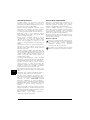 2
2
-
 3
3
-
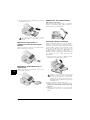 4
4
-
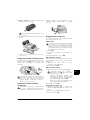 5
5
-
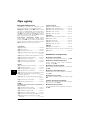 6
6
-
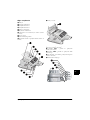 7
7
-
 8
8
-
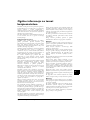 9
9
-
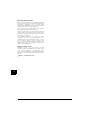 10
10
-
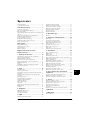 11
11
-
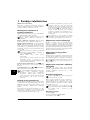 12
12
-
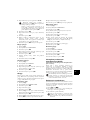 13
13
-
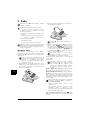 14
14
-
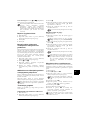 15
15
-
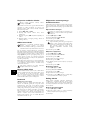 16
16
-
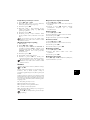 17
17
-
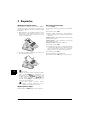 18
18
-
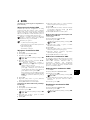 19
19
-
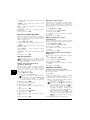 20
20
-
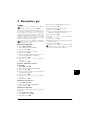 21
21
-
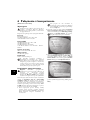 22
22
-
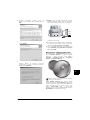 23
23
-
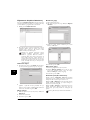 24
24
-
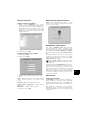 25
25
-
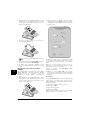 26
26
-
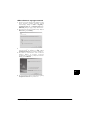 27
27
-
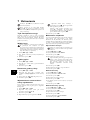 28
28
-
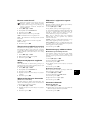 29
29
-
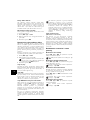 30
30
-
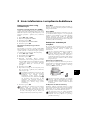 31
31
-
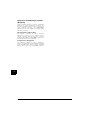 32
32
-
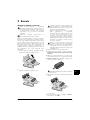 33
33
-
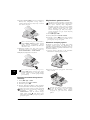 34
34
-
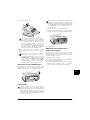 35
35
-
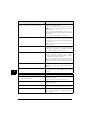 36
36
-
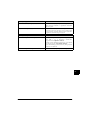 37
37
-
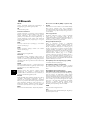 38
38
-
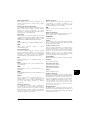 39
39
-
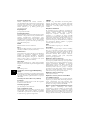 40
40
-
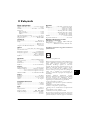 41
41
-
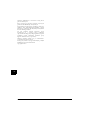 42
42
-
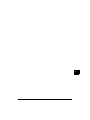 43
43
-
 44
44
Olivetti OFX 9300 and OFX 9400 Instrukcja obsługi
- Kategoria
- Wydrukować
- Typ
- Instrukcja obsługi
Powiązane artykuły
Inne dokumenty
-
Xerox 3100MFP instrukcja
-
Philips LFF6050/INB Instrukcja obsługi
-
Philips PPF675E/PLB Product Datasheet
-
Philips PPF650E/PLB Instrukcja obsługi
-
Philips LFF6020W/INB Product Datasheet
-
Philips LFF6080/INB Product Datasheet
-
Philips LFF6050/INB Product Datasheet
-
Philips LFF6050W/INB Product Datasheet
-
Philips PPF650E/PLB Product Datasheet
-
Philips LFF6020/INB Product Datasheet